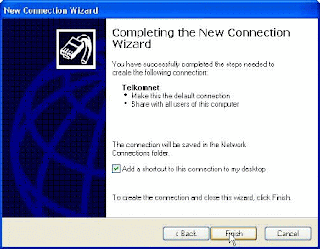Senin, 24 Agustus 2009
Double klik My Computer My Computer

...Control Panel ... ... Control Panel ...

... and then ... Dan kemudian Modems Modem

Here, make sure that the Don't detect my modem; I will select it from a list checkbox is empty and then press the Next Di sini, pastikan bahwa Don't detect my modem; Aku akan memilihnya dari daftar kotak centang tersebut kosong dan kemudian tekan tombol Next button . tombol.

Windows will now try to detect the modem you have added to your computer . Sekarang Windows akan mencoba mendeteksi modem yang telah ditambahkan ke komputer Anda.
If the modem detection is successful, you will see the following window. Deteksi modem jika berhasil, Anda akan melihat jendela berikut. Press the Next Tekan tombol Next button . tombol.

To complete the procedure, press Finish . Untuk melengkapi prosedur, tekan Selesai.

The Modems Properties The Modems Properties window will appear again window akan muncul lagi and you can see all the installed modems. dan Anda dapat melihat semua modem terpasang. Press ΟΚ . Tekan ΟΚ.
Note : By following the instructions above, you can install the majority of the modems that can be found in the market . However, if for any reason the installation of your modem fails, you will have to consult the manual that came with the modem for further instructions. Catatan: Dengan mengikuti petunjuk di atas, Anda dapat menginstal sebagian besar modem yang dapat ditemukan di pasaran. Namun, jika karena alasan apapun instalasi modem anda gagal, anda harus berkonsultasi manual yang datang dengan modem untuk instruksi lebih lanjut.
SETTING DIAL-UP KONEKSI INTERNET MENGGUNAKAN WINDOWS XP
0 komentar Diposting oleh ema_inori di 01.10
Prosedur Setting Dial-Up
- Klik tombol START pada Taskbar
- Selanjutnya pilih menu :
All Program è Accessories è Communicationsè New Connection Wizard
- Selanjutnya akan tampil window “New Connection Wizard" lalu klik "Next“ seperti nampak pada gambar dibawah ini

Pilih "Connect to the Internet", dan klik "Next“ seperti gambar di bawah ini
Pilih "Set up my connection manually", lalu klik "Next" seperti gambar di bawah ini

Pada kotak isian ISP name Isikan dengan nama salah satu ISP contoh : "Telkomnet" dan tekan "Next"

Pada isian Phone Number masukkan nomor dial ISP tersebut yaitu 080989999 kemudian Next

Isilah Internet Account Information
User : Telkoment@instan
Password : Telkom
Confirm Password : Telkom
Selanjutnya pilih Make this the default Internet Connection
Selanjutnya tampil Completing the New Connection Wizard yang menandakan selesainya proses Dial-Up Connection
Pilih Add a Shortcut to this connectiion to my desktop, kemudian klik Finish
Melakukan Koneksi ke Internet dan Bekerja dengan Internet
0 komentar Diposting oleh ema_inori di 00.05Apa itu Internet ?
Internet (Inteconnected-Network) merupakan sekumpulan jaringan komputer yang menghubungkan berbagai macam situs.
SEJARAH INTERNET
Sebelum Internet ada, ARPAnet (US Defense Advanced Research Projects Agency) atau Departemen Pertahanan Amerika pada tahun 1969 membuat jaringan komputer yang tersebar untuk menghindarkan terjadinya informasi terpusat, yang apabila terjadi perang dapat mudah dihancurkan. Jadi bila satu bagian dari sambungan network terganggu dari serangan musuh, jalur yang melalui sambungan itu secara otomatis dipindahkan ke sambungan lainnya. Setelah itu Internet digunakan oleh kalangan akademis (UCLA) untuk keperluan penelitian dan pengembangan teknologi. Dan baru setelah itu Pemerintah Amerika Serikat memberikan ijin ke arah komersial pada awal tahun 1990.
ARSITEKTUR INTERNET

KEUNGGULAN INTERNET
• Komunikasi murah
• Sumber informasi besar
• Tantangan baru untuk berusaha
• Keterbukaan “tanpa sensor”
• Jangkauan yang tidak terbatas
KEGUNAAN INTERNET
• Internet sebagai Media Komunikasi
• Internet sebagai Media Promosi
• Internet sebagai Media Komunikasi Interaktif
• Internet sebagai alat Research an Development
• Internet sebagai sarana Pertukaran Data
KONEKSI INTERNET
Untuk dapat melakukan koneksi ke jaringan internet, maka ada beberapa hal yang perlu dipersiapkan antara lain :
• Persiapkan Perangkat Personal Computer (PC)
• Persiapkan satu unit Modem External atau Modem Internal
• Koneksi ke internet melalui penyedia layanan akses internet atau ISP (Internet Service Provider) misalnya Telkomnet
ILUSTRASI KERJA KONEKSI INTERNET

PENGERTIAN MODEM
Modem singkatan dari Modulator Demodulator yang berfungsi untuk mengkonversikan data digital ke data analog dari komputer pengguna ke komputer server melalui jalur telpon, dan sebaliknya
JENIS MODEM
Modem External
Adalah Modem yang terletak di luar PC atau terpisah dengan PC yang dilengkapi dengan panel LED atau LCD yang dapat dipindah-pindahkan ke tempat yang lain

Modem Internal
Adalah Modem yang terletak di dalam CPU sebuah PC dan terpasang pada salah satu Slot Ekspansi

PEMASANGAN MODEM EXTERNAL
1. Bacalah Buku Petunjuk Installasi Modem
2. Pastikan Komputer dalam keadaan Off
3. Sambungkan Kabel Konektor ke Modem dan Komputer (pada COM1)
4. Sambungkan Modem ke jaringan telepon dengan menggunakan kabel telepon yang telah dilengkapi dengan konektor RJ-11 pada “Line” dan sambungkan pula kabel Telepon pada Modem yang bertuliskan “Phone”
5. Pasangkan Konektor Adapter pada Modem dan sambung Adaptor pada steker listrik
6. Pastikan semua telah tersambung dengan baik, lalu nyalakan Komputer dan Modem dan lakukan installasi Driver dan Software untuk Modem
PEMASANGAN MODEM INTERNAL
1. Pastikan Komputer dalam keadaan Off
2. Buka Casing CPU
3. Pasang Modem pada Slot Ekspansi sesuai dengan slot pada modem
4. Tutup kembali Casing CPU
5. Sambungkan kabel telepon ke Modem pada “Line”
6. Nyalakan komputer PC
7. Selanjutnya lakukan penginstalan Driver dan Software
PEMASANGAN MODEM INTERNAL
Pastikan Komputer dalam keadaan Off
Buka Casing CPU
Pasang Modem pada Slot Ekspansi sesuai dengan slot pada modem
Tutup kembali Casing CPU
Sambungkan kabel telepon ke Modem pada “Line”
Nyalakan komputer PC
Selanjutnya lakukan penginstalan Driver dan Software